こんにちは、さこっしーです。
インターネット関連のサービスで世界最大級の企業である「Google(グーグル)」。
若者や働く世代以外に、ご年配のかたでもスマホが普及しつつある現代では、「Googleアカウント」を利用する人が増えつつあります。
Googleアカウントを作成することで、さまざまなサービスを無料で利用することができます。
今回の記事では、インターネット初心者のかたでも分かるように、PC(パソコン)でGoogleアカウントを作成する方法を解説をしていきます。
ぜひ参考にしてみてください。
PCでGoogleアカウントを作成する方法
PC(パソコン)で、Googleアカウントを作成する方法です。
大まかな流れは以下になります。
- Googleアカウントの作成ページに移動
- 姓名・ユーザー名・パスワードの情報入力
- 電話番号・生年月日・性別の情報入力
- プライバシーポリシーと利用規約に同意する
- Gmailの画面を確認する
今回ご紹介する「Googleアカウントの作成方法」は、WindowsやMacでも操作方法は同じです。
Googleアカウントの作成ページに移動
新しいGoogleアカウントを作成するには下記のGoogleのホームページから行います。
まず、画面右上に表示されている「ログイン」をクリックします。

Googleアカウントのログイン画面が表示されるので、「アカウントを作成」をクリックします。
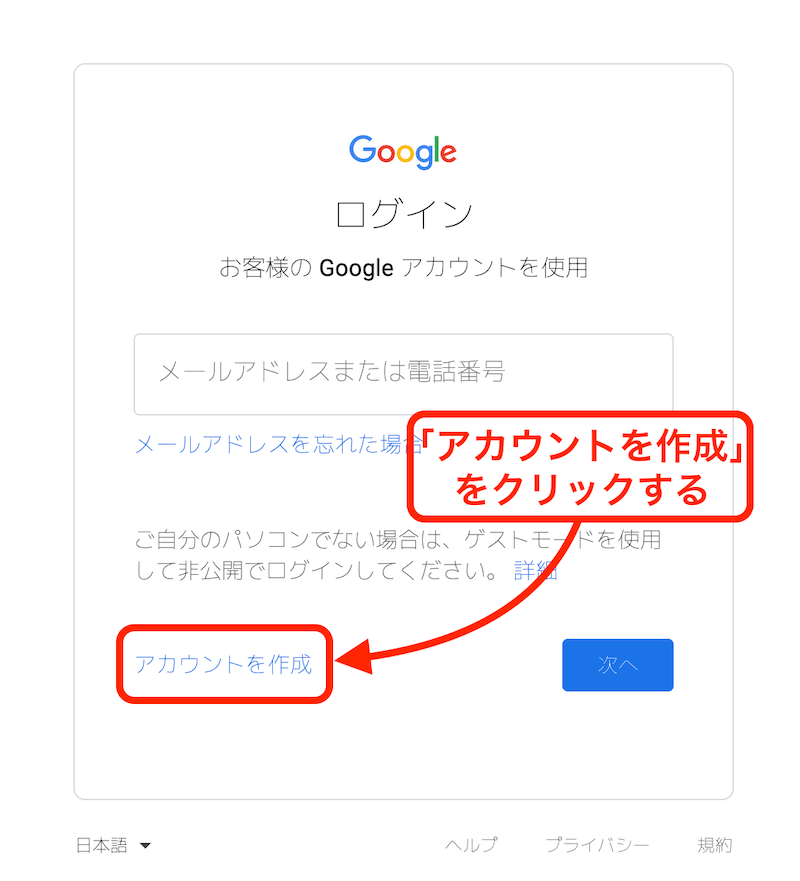
「自分用」と「ビジネスの管理用」のどちらかを選択します。
Googleアカウントを主にビジネスで使用する場合は「ビジネスの管理用」を選択してください。
個人的に利用する場合やどのように利用するか分からない場合は「自分用」を選択されればいいと思います。(あとから変更できます)。基本的な違いはありません。
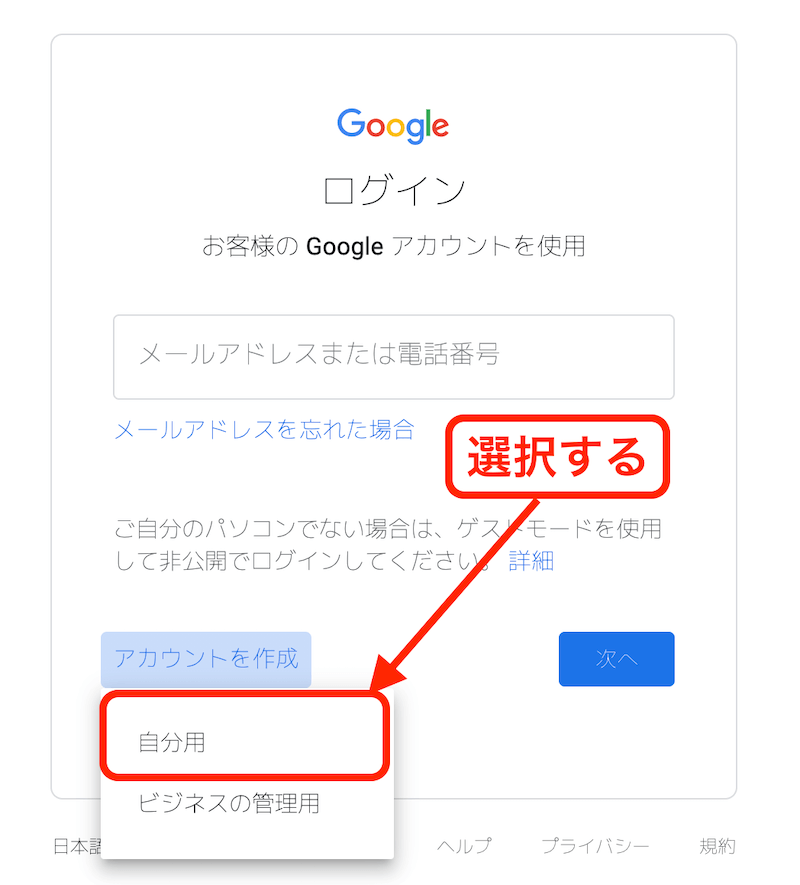
姓名・ユーザー名・パスワードの入力
「Googleアカウントの作成」ページに移動したら各項目を入力します。
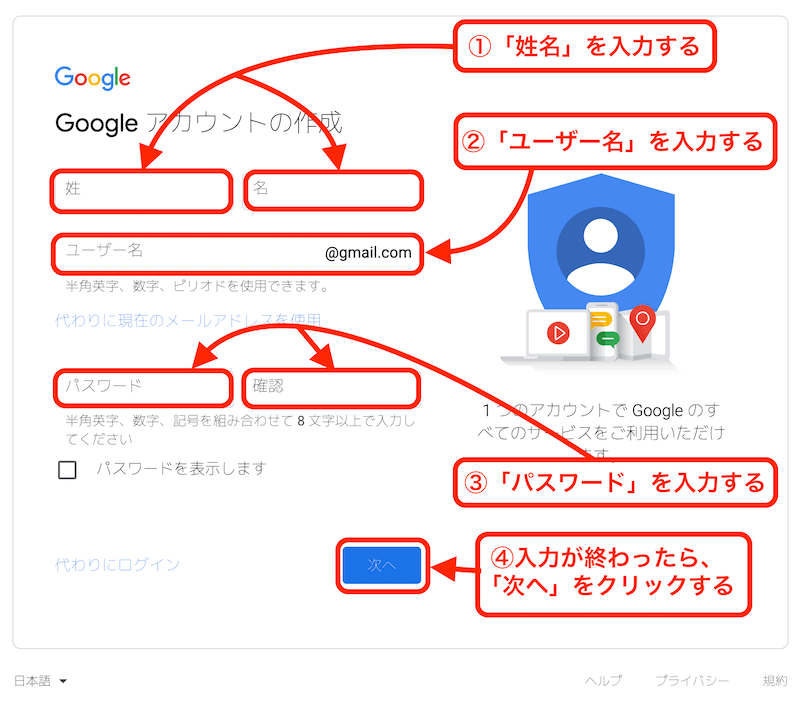
入力項目の「姓名」では、本名以外でもGoogleアカウントの作成が可能です。
仕事用でGoogleアカウントを使用する場合は、本名にするのが望ましいでしょう(あとからでも名前の変更は可能です)。
「ユーザー名の選択」では、入力したユーザー名がGmailのアドレスになります。
ユーザー名がすでに使用されているとエラーが発生するので、別のユーザー名にしましょう。
また「代わりに現在のメールアドレスを使用」部分をクリックすると、Gmail以外のメールアドレスを登録することができるので、すでに用意しているメールアドレスを入力しましょう。
各項目を入力し終わったら、「次へ」をクリックします。
電話番号・生年月日・性別の入力
「Googleへようこそ」ページに移動したら電話番号、生年月日、性別などの項目を入力します。
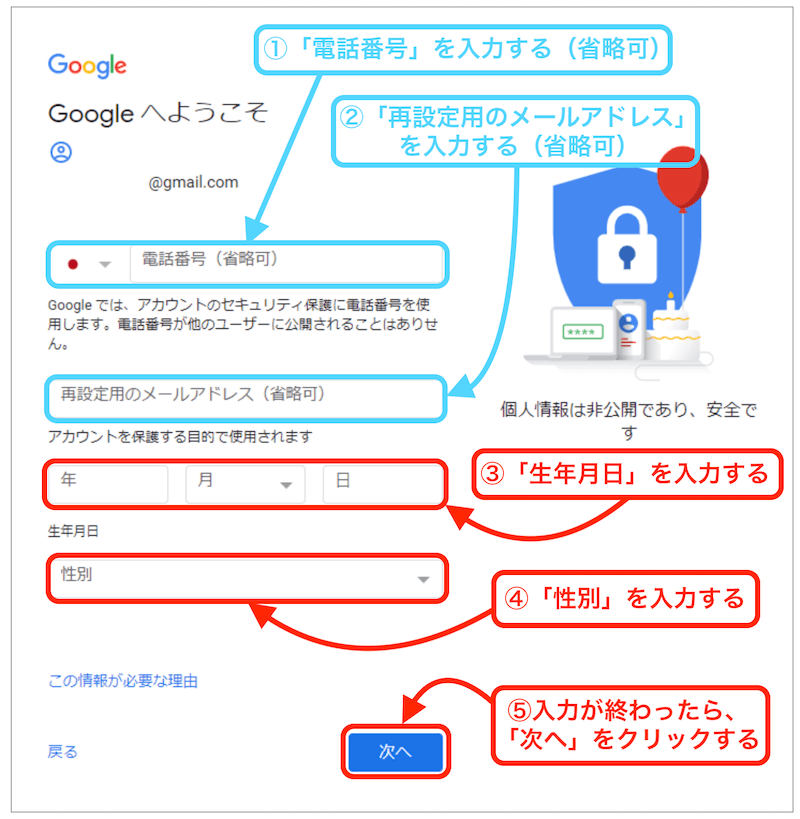
「電話番号」と「再設定用のメールアドレス」は、パスワードを忘れた場合などに使用されるもので、ここでも設定できますが、あとからでも設定できます。
「生年月日」と「性別」を入力します。
日本では、「Googleアカウント」は、13歳以上の方が利用できます。
なので、「生年月日」では、13歳以上に設定をしましょう。
各項目の入力が終わったら、「次へ」をクリックします。
電話番号の活用
「電話番号」を入力した場合、「電話番号の活用」ページに移動します。
「スキップ」か「はい、追加します」のどちらかを選択しましょう。
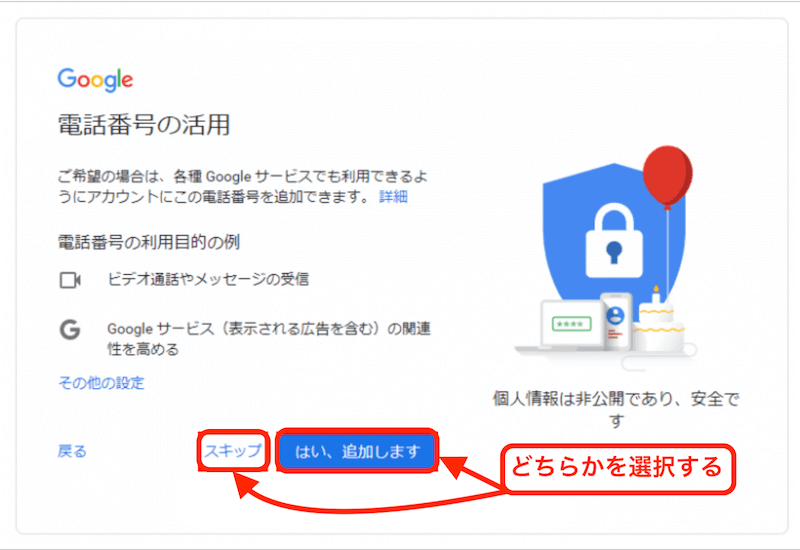
プライバシーポリシーと利用規約に同意する
「プライバシーポリシーと利用規約」のページが表示されます。内容を確認して、同意する場合には、「同意する」をクリックしましょう。
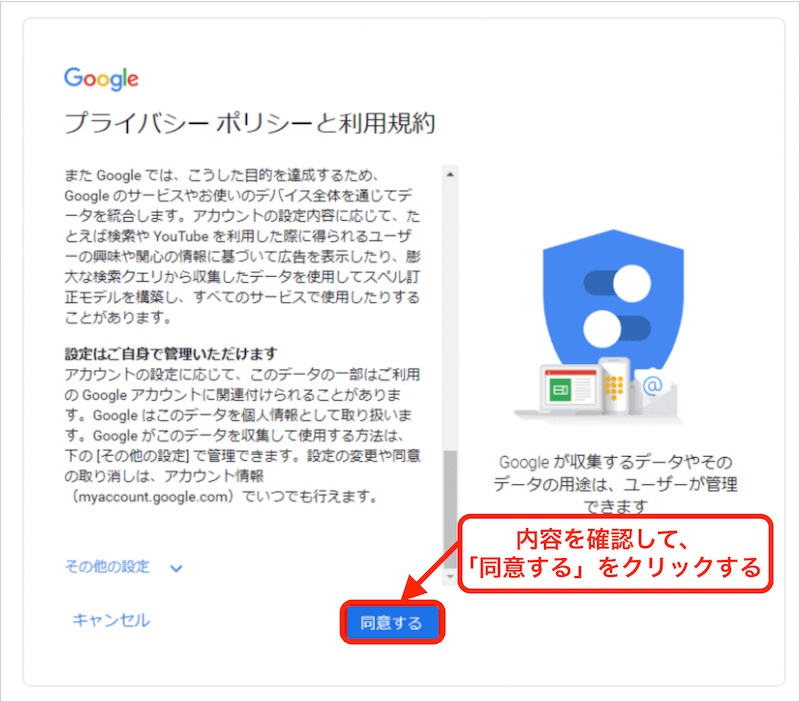
アカウント作成完了
以上で、PCからのGoogleアカウントの作成は完了となります。
アカウントのtop画面が表示されます。
登録した自分の名前が表示されていることを確認します。
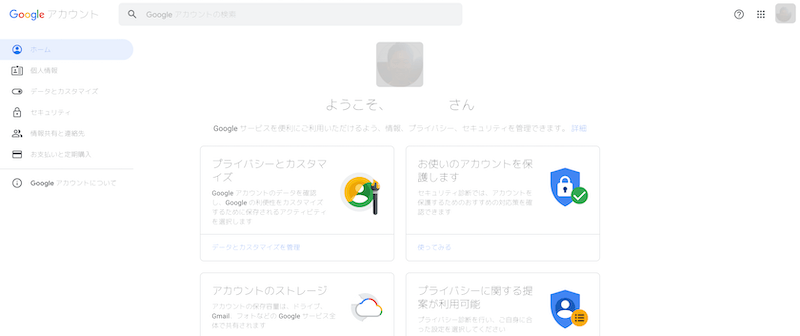
Gmailの画面を確認する
右上にある、①メニューボタンをクリックします。
表示されたウィンドウの中で、②Gmailのボタンをクリックします。
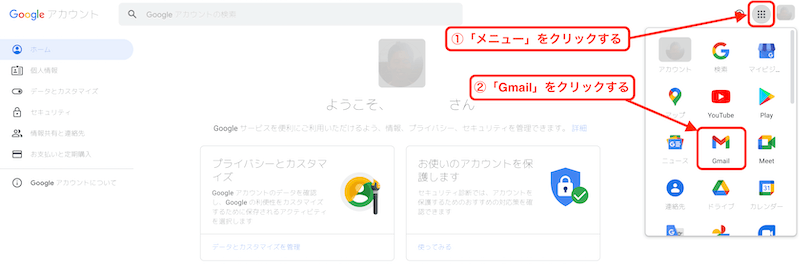
「Gmail」の画面が出ます、初回は「ようこそ」画面が表示されます、[次へ]をクリックします。
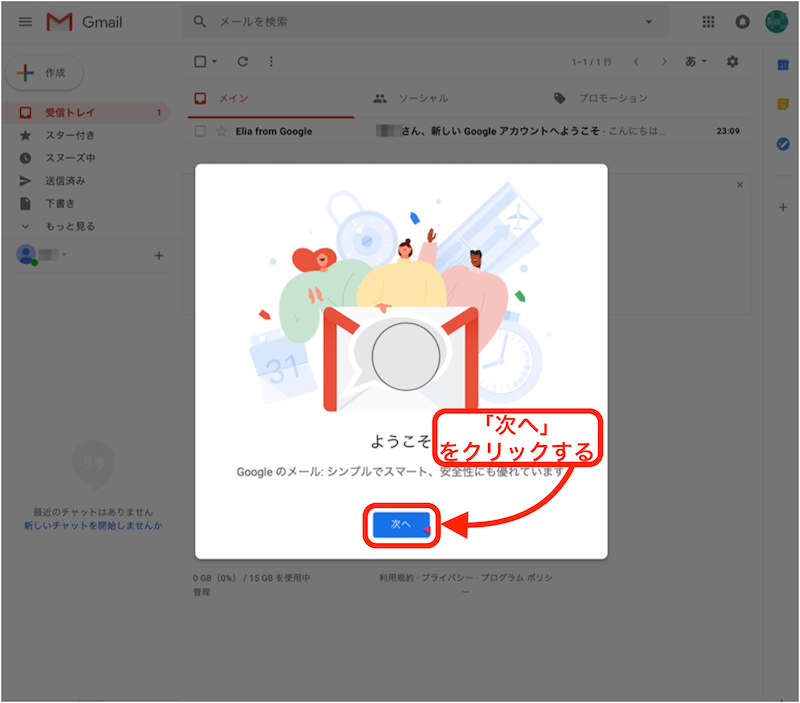
ビューの選択画面が出ますが、デフォルトのままで大丈夫です。
「OK」をクリックします。
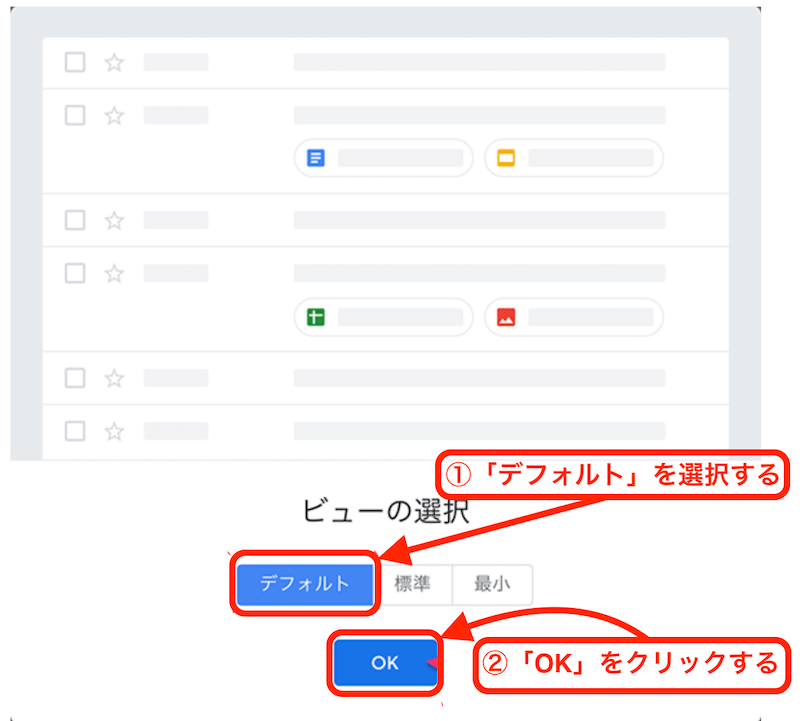
Gmailの受信トレイ画面になります。
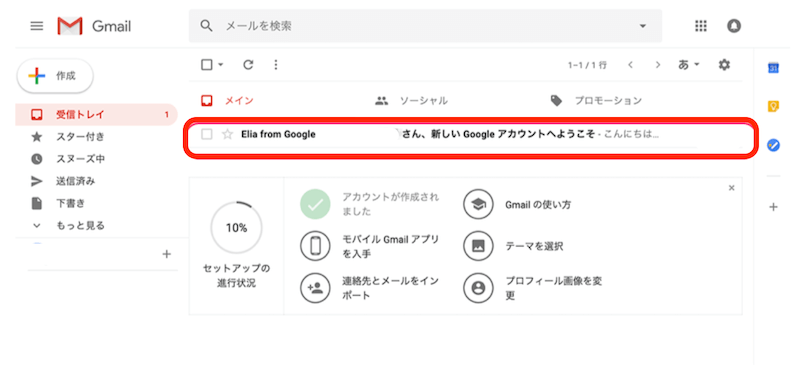
各ボタンをクリックすると、各種のセットアップができますが、必須ではないので、セットアップしなくても問題なく利用できます。
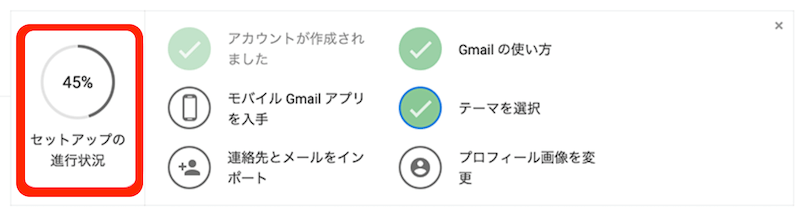
これでPCでのgoogleアカウント作成は完了です。
作成した「Gmailアドレス」と「パスワード」でGoogleのサービスにログインできます。
まとめ
今回は、PC(パソコン)での「Googleアカウントの作成方法」について解説をしました。
Googleアカウントは、Googleのサービスを利用するだけでなく、他社のサービス(サイトやアプリ)にもログインすることができることが多いので、利便性がいいです。
Googleアカウントは無料で作成できるので、Googleのサービスを利用しましょう。
また、iphoneでの「Googleアカウントの作成方法」ついては、下記の記事で解説しているので、参考にしてみてください。
最後までよんでいただき、ありがとうございました。



コメント